Le Plugin 8 BF Particle (suite) le début est ici
fait par Papy 35
PFS 21 avec la version Studio X
50.Vérification
51.Dans le logiciel, il est dans Ulead effects
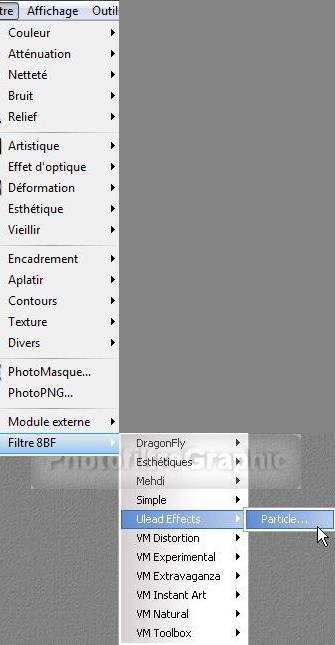
52. Dans le dossier Plugins 8BF
53.Clic sur Démarrer > puis sur
Documents (ou Mes documents)54.Double-clic sur
Fournitures pour PhotoFiltre55.Double-clic sur Plugins 8BF
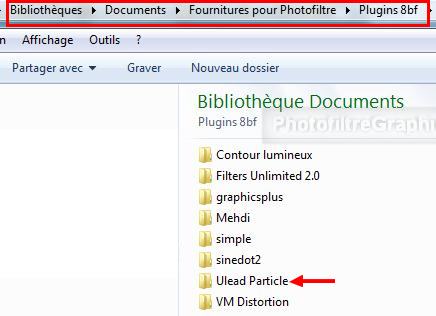
56. Double-clic sur Ulead Particle et vous voyez un seul fichier: Particle.8bf
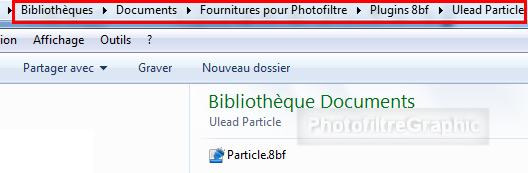
57.Ce plugin est aussi installé dans Program Files comme un logiciel
58. Clic sur Démarrer puis sur Ordinateur
59. Double-clic sur C:\ puis sur Program files(x86) ou Programmes
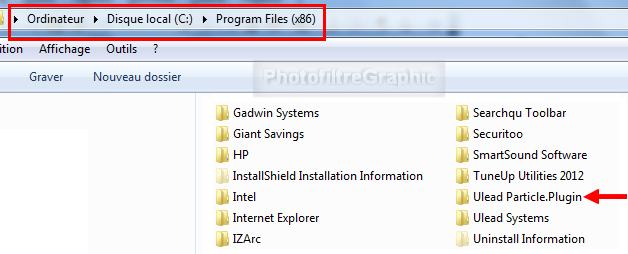
60.Double-clic sur Ulead Particle. Plugin
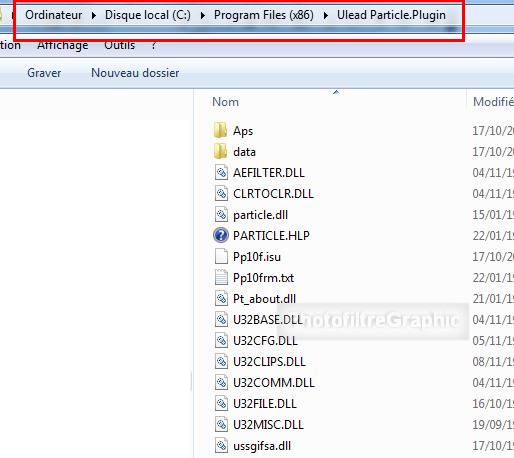
61.Double-clic sur Aps .Le fichier Particle.8bf est là
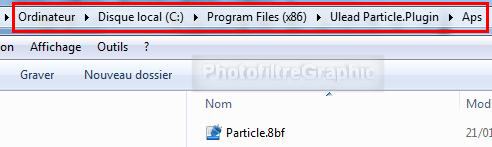
62.Utilisation
63.Les réglages de l'effet Bubble (les bulles) (bulles)
64.Density: Nombre de bulles
65.Size et Variance: Taille des bulles
66.Reflexion: Rend le reflet de ce qui est dessous plus ou moins prononcé
67.Dans Ambience,Border et Body,les couleurs peuvent être modifiées
68.Les curseurs font varier l'intensité
69.De même dans Spot, Direction et Elevation
70.En cochant Select all,vous pouvez déplacer toutes les bulles ensemble
clic pour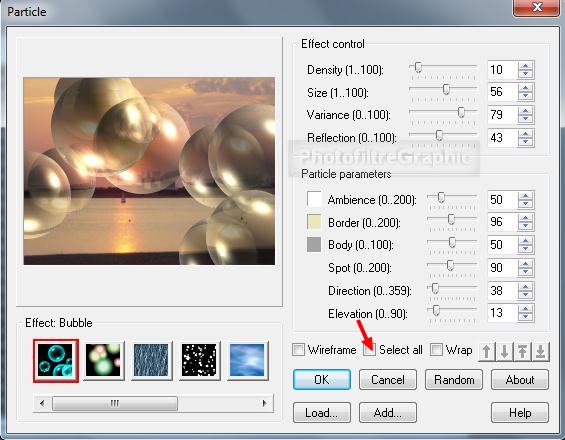 agrandir
agrandir
71.Clic gauche enfoncé sur une bulle et vous pouvez la déplacer. Ensuite modifier sa taille avec Size
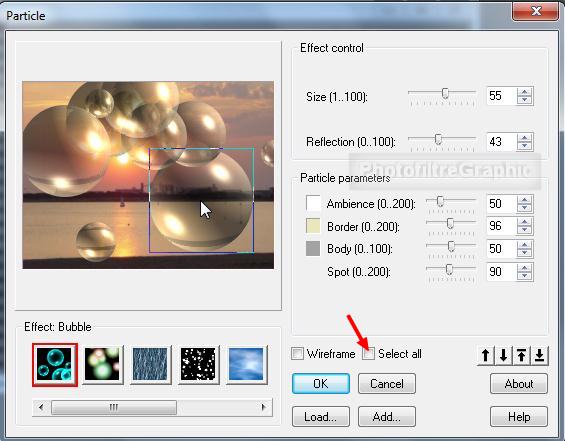

73.Il suffit de cliquer dessus, en bas, pour les sélectionner puis d'appliquer des réglages
74.Tuto fantaisie
75.Vous allez faire un dégradé avec le module externe Dégradé voir ici
76.Mettez en couleur d'avant-plan le vert foncé R= 12 V=84 B=20 voir ici
77.Mettez en couleur d'arrière-plan le vert clair R=140 V=194 B=151

78.Ouvrez un document blanc 600 x 600 (Largeur = Hauteur = 600)
79.Appliquez un dégradé: Menu Filtre > Module externe > Dégradé
80.Forme = Droit. Nombre de couleurs = 3. Angle = 45 , voir mon tuto
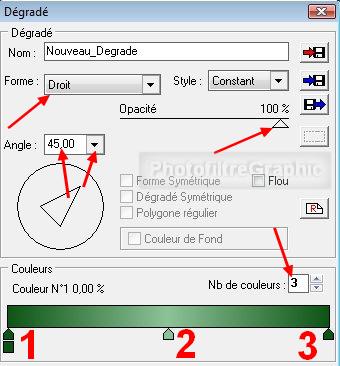
81.Pour sélectionner les couleurs, voir mon tuto
82.Pointes 1 et 3: RVB 12.84.20 ou #0C5414
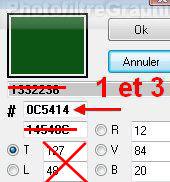
83.Pointe 2: RVB 140.194.151 ou #8CC297

84.Pour adoucir le milieu: Menu Filtre > Effet d'optique > Flou gaussien. Rayon:12 pixels
85. Répéter 3 fois

86. Enregistrez ce masque

87.Appliquez ce masque avec Photomasque du menu Filtre. Couleur blanche
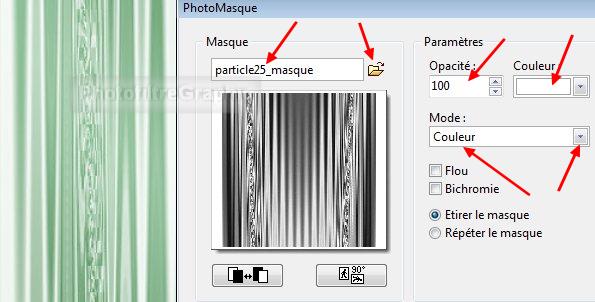
88.Enregistrez au format pfi
89.Enregistrez le tube des enfants au format png

90.Ouvrez-le dans votre Photofiltre
91.Copier-coller sur votre fond
92.Menu Calque > Paramétrage manuel
93.Position manuelle: X= 83 Y= 142 Taille: Largeur = 420 Hauteur = 492

94.Double-clic sur la vignette du calque. Cochez Ombre portée sans rien changer
95.Clic droit sur la vignette du calque > Fusionner avec le calque inférieur
96.Enregistrez au format pfi
97.Menu Filtre > Filtre 8BF > Ulead Effects > Particle
98.Mettez d'abord Size à 30 puis Density à 6
99. Ne cliquez pas sur OK
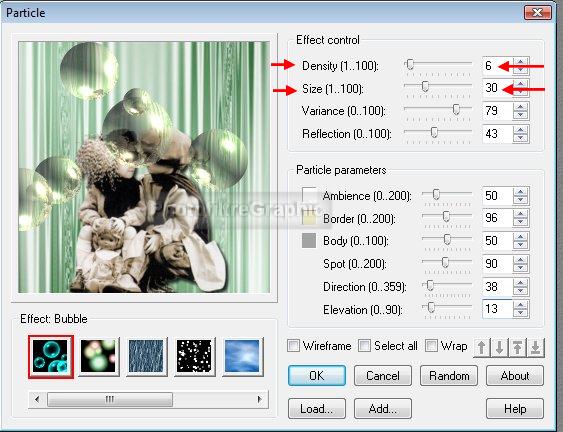
100.Dans la petite fenêtre où sont les boules, avec votre curseur et le clic gauche enfoncé, déplacez chaque boule comme ceci
101.Les tailles peuvent être changées avec les chiffres de Size
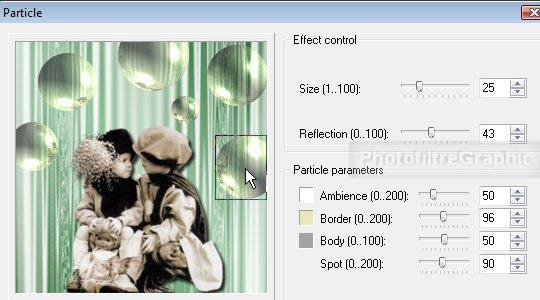
102.Enregistrez au format pfi
103.Faites 3 cadres: Menu Image > Encadrement extérieur
104. 1 pixel avec la couleur blanche
105. 20 pixels avec la couleur de l'avant-plan
106. 1 pixel avec la couleur blanche
107.Avec la baguette magique, sélectionnez le cadre du milieu de 20 pixels
108.Appliquez dedans le dégradé du début
109.Menu Filtre > Esthétique > Contour 3D. Ne changez que l'épaisseur = 3
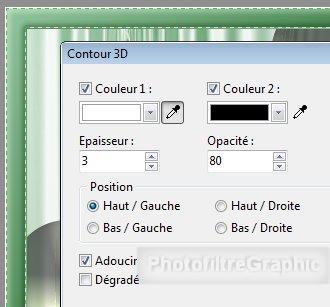
110.Menu Sélection > Masquer la sélection
111.Enregistrez au format pfi
112. Signez et enregistrez en jpg
ou Mes tutos
